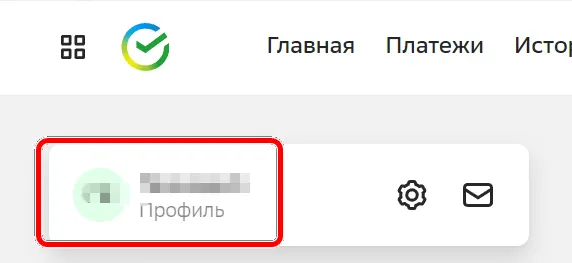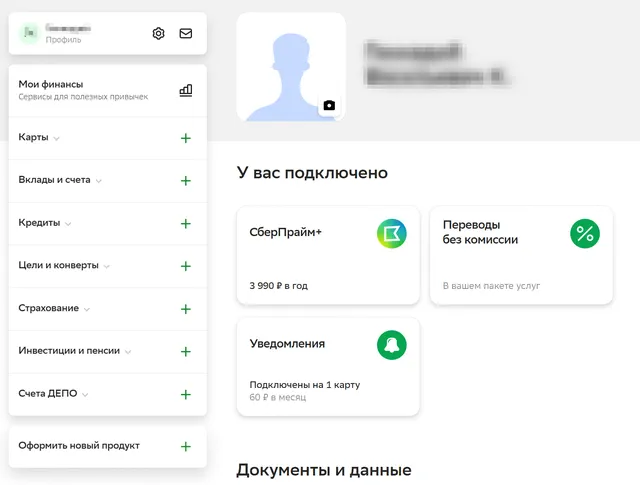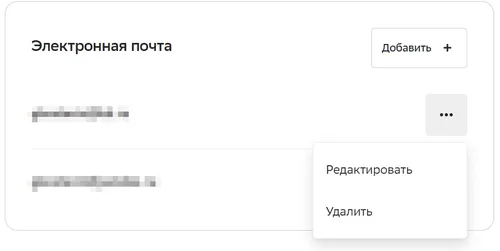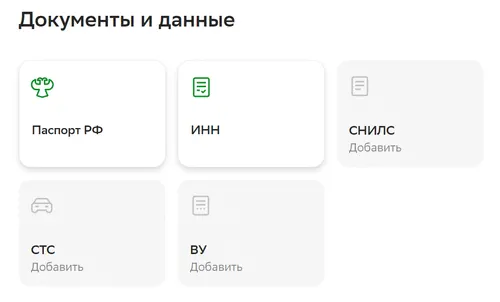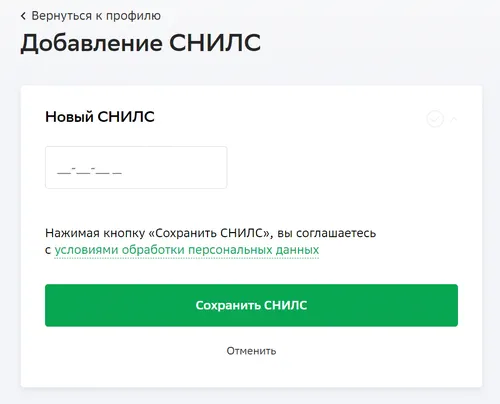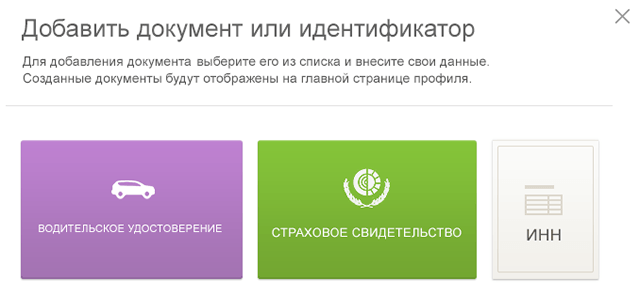Редактирование персональных данных в системе Сбербанк ОнЛайн
Для редактирования пользовательских настроек в системе Сбербанк ОнЛайн нажмите вкладку с изображением шестерёнки в правом верхнем углу главного меню. В разделе Настройки Вам будут доступны различные функции управления параметрами работы системы Сбербанк ОнЛайн: настройки персональных данных, безопасности и интерфейса и др.
На странице Настройки Вы можете управлять различными настройками системы Сбербанк Онлайн: настройками вашего профиля, настройками интерфейса, настройками безопасности, настройками оповещений, настройками Мобильного банка, настройками мобильного приложения и т.д. Персональная информация пользователя Сбербанк ОнЛайнЗакладка Персональная информация содержит элементы управления и редактирования ваших личных данных.
Раздел Личная информация предназначен для редактирования ваших персональных данных. В данном разделе Вы можете просмотреть Ваши паспортные данные, документы и идентификаторы (СНИЛС, водительское удостоверение, ИНН и др.), добавить аватар, установить регион обслуживания и настроить оповещения. На данной странице интернет-банка Сбербанк ОнЛайн Вы можете изменить следующую информацию: Email уведомление. В данном блоке Вы можете просмотреть и отредактировать следующую контактную информацию: Ваш e-mail, формат отправки email-уведомлений (в виде текста или в HTML-формате). Для того, чтобы изменить эти данные, в блоке E-mail кликните по кнопке Изменить данные – откроется всплывающее окно, в котором укажите адрес Вашей электронной почты, выберите формат отправки оповещений и нажмите на кнопку Сохранить. Обратите внимание: если Вы заключили универсальный договор банковского обслуживания, то редактирование контактной информации Вам недоступно.
Регион обслуживания. В данном блоке Вы можете выбрать Регион в котором проживаете. Это необходимо для того, чтобы при оплате услуг автоматически подставлялся регион, в котором обслуживаются организации, предоставляющие Вам услуги. Перейдите по ссылке Все регионы. Откроется список регионов, в котором кликните по названию интересующего Вас региона. Мои документы, идентификаторы. В данном блоке Вы можете просмотреть и отредактировать следующие персональные данные: Ваш ИНН, страховое свидетельство, водительское удостоверение, просмотреть паспортные данные. Для того чтобы изменить эти данные, кликните по изображению Страховое свидетельство или добавить документ или идентификатор, откроется всплывающее окно, в котором внесите необходимые изменения и нажмите на кнопку Сохранить.
Для того, чтобы изменить Страховое свидетельство нажмите на кнопку Добавить СНИЛС или кликните по изображению Страховое свидетельство – откроется всплывающее окно, в котором внесите необходимые изменения и нажмите на кнопку Сохранить.
Для того, чтобы изменить ИНН, страховое свидетельство или водительское удостоверение, перейдите по ссылке Добавить документ или идентификатор – откроется форма с выбором перечисленных добавлений. Выберите нужный пункт и заполните необходимые поля, после нажмите на кнопку Сохранить.
Добавить аватар. В этом блоке вы можете добавить изображение, которое будет отображаться на главной странице напротив вашего имени.
Для того, чтобы добавить аватар, наведите курсор мыши на пустую серую область с левой стороны от контактной информации. В данной области появится кнопка Добавить фото – нажмите на неё. Откроется всплывающее окно «Загрузите фото вашего профиля с диска». Далее нажмите на кнопку Загрузить изображение – откроется стандартная форма загрузки файла из файлового каталога с вашего компьютера. Важно! Размер фотографии не должен превышать 1.0 Mb, можно использовать файлы в форматах: .jpg, .gif, .jpeg или .png. Запрещено размещать фотографии, содержащие сцены насилия.
Также правилами на сайте Сбербанк Онлайн запрещается размещение в качестве аватара фотографий следующего содержания:
В случае нарушения вышеизложенных требований Банк может отказать Вам в размещении фотографии/изображения и попросить Вас его заменить. После того, как все изменения внесены, кликните по кнопке Сохранить. Откроется страница подтверждения изменения настроек, на которой кликните по кнопке Подтвердить по SMS – откроется всплывающее окно, в котором введите SMS-пароль, и нажмите на кнопку Подтвердить. После подтверждения настройки вступят в действие. Если Вы передумает заполнять или изменять настройки личной информации, то в любое время можете нажать кнопку Отменить. Обратите внимание: для того, чтобы изменить Ваши паспортные данные, мобильные телефоны, а также фамилию, имя, отчество Вам необходимо обратится в любое отделение Сбербанка. | |
|
| |
| Просмотров: 190775 | Комментарии: 3 | | |
| Всего комментариев: 3 | |
|
| |